Gia đình bạn có trẻ nhỏ và luôn để bé chơi game trên điện thoại, nhiều bé thông minh có thể tự tìm game và tải về chơi, nhưng trẻ không biết đó là ứng dụng mất tiền và tải về khiến bạn mất đi những khoản tiền không hề nhỏ.
- Hướng dẫn mua ứng dụng CH Play bằng tài khoản Mobifone
- Hướng dẫn mua ứng dụng trên Google Play
- Hướng dẫn đổi tài khoản Ch Play cho Android
- Mua ứng dụng trên CH Play, cách mua app trên Google Play bằng tài khoản Viettel
- Chặn phần mềm độc hại với Disconnect trên Android
Để quản lý trẻ trong việc mua các ứng dụng có ích thực sự trên Google Play bạn cần thiết lập lại kho ứng dụng này cho phù hợp để mỗi khi mua ứng dụng phải được sự đồng ý của bạn, tránh lãng phí và trẻ mua ứng dụng tràn lan. Để thực hiện các bạn hãy làm theo hướng dẫn sau đây:
Bước 1 : Khởi động Google Play (CH Play) sau đó vào Setting (Cài đặt )
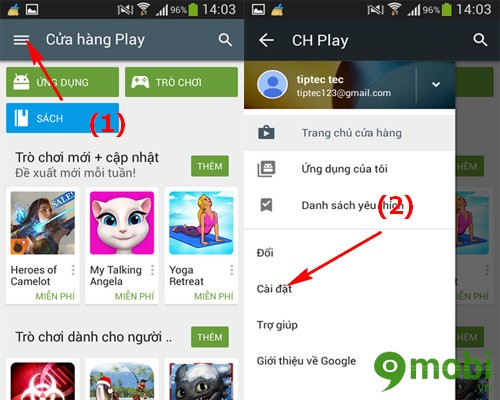
Bước 2 : Bạn quan tâm đến 2 mục là Lọc nội dung và Yêu cầu xác thực cho giao dịch.
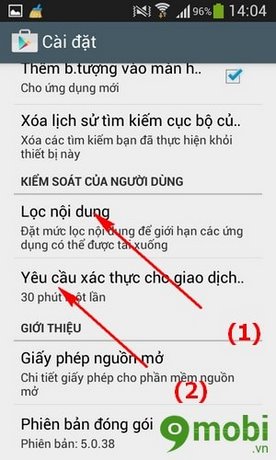
Bươc 3 : Tại mục Lọc nội dung bạn hãy chọn mức quản lý cao nhất cho trẻ đó là Mọi người, sau đó nhập mã pin bảo mật của riêng bạn sau đó bấm OK.
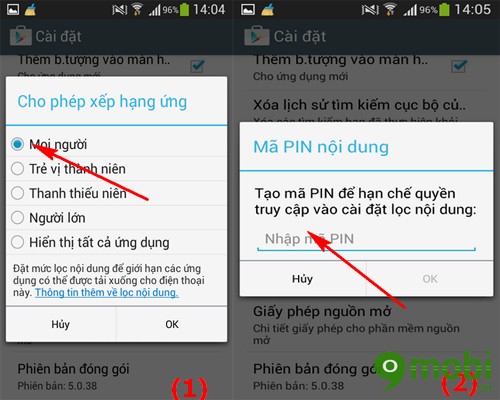
Bước 4 : Trong mục Yêu cầu xác thực hãy chọn " Đối với tất cả các giao dịch mua qua Google Play thông qua thiết bị này", máy yêu cầu mật khẩu của tài khoản Google, bạn nhập vào để hoàn tất cài đặt.
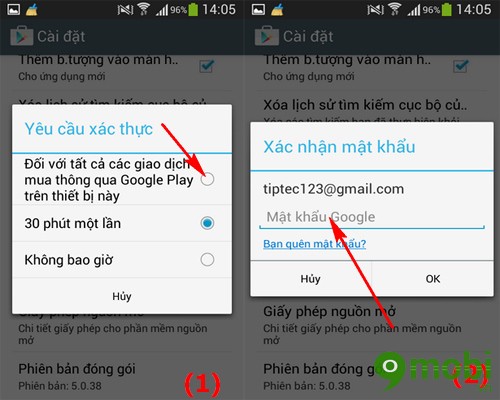
https://9mobi.vn/ngan-chan-viec-tre-mua-ung-dung-tren-google-play-tren-android-1512n.aspx
Sau khi bạn cài đặt xong mỗi khi trẻ vào mua bất kỳ ứng dụng có phí nào nó sẽ yêu cầu mã pin mà chỉ có bạn mới có, khi đó sẽ dễ dàng để quản lý các ứng dụng mà trẻ mua về máy cho bạn. Như vậy chúng tôi đã giúp các bạn quản lý con cái mình tốt hơn trong việc sử dụng kho ứng dụng Google Play một cách hợp lý.